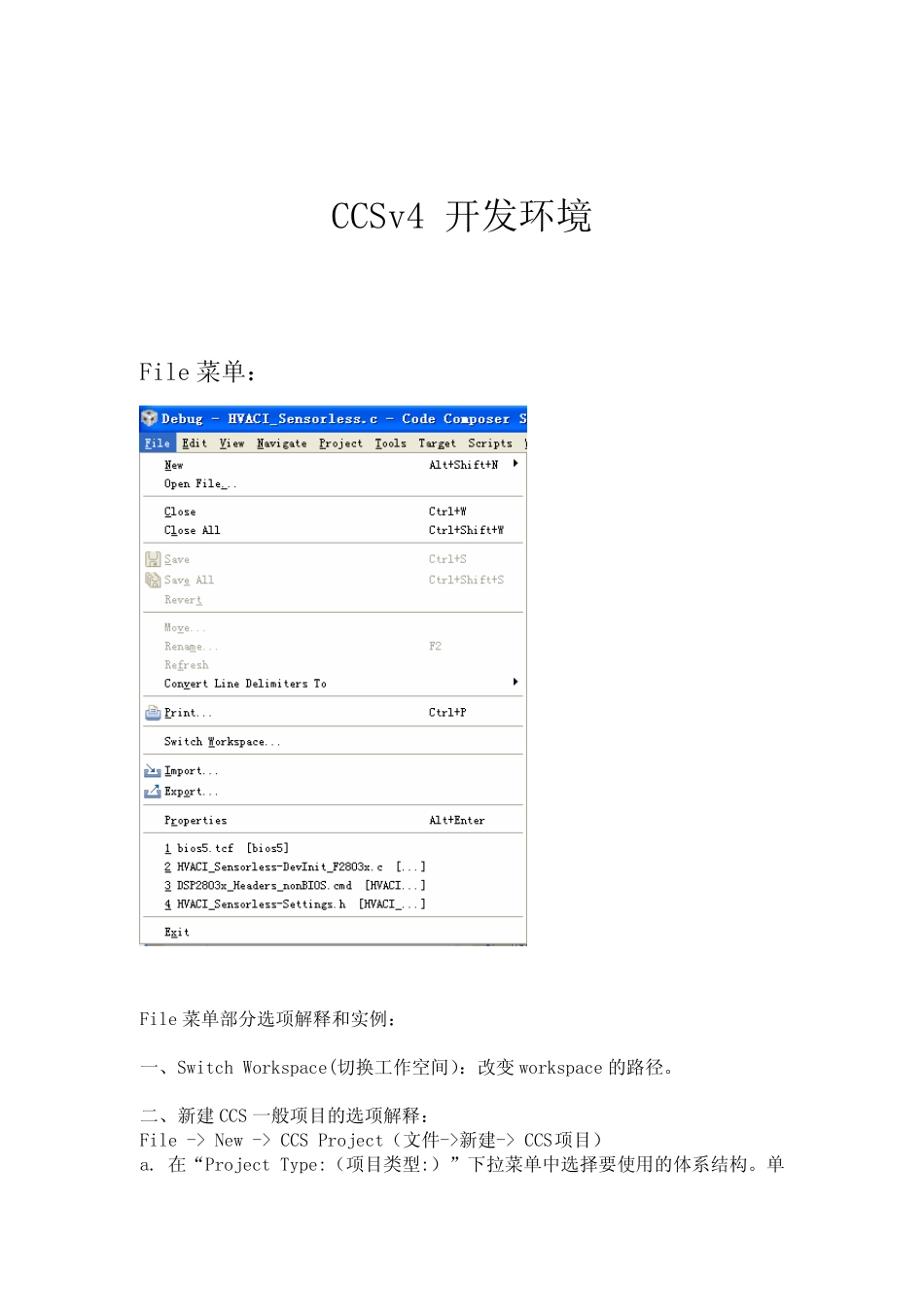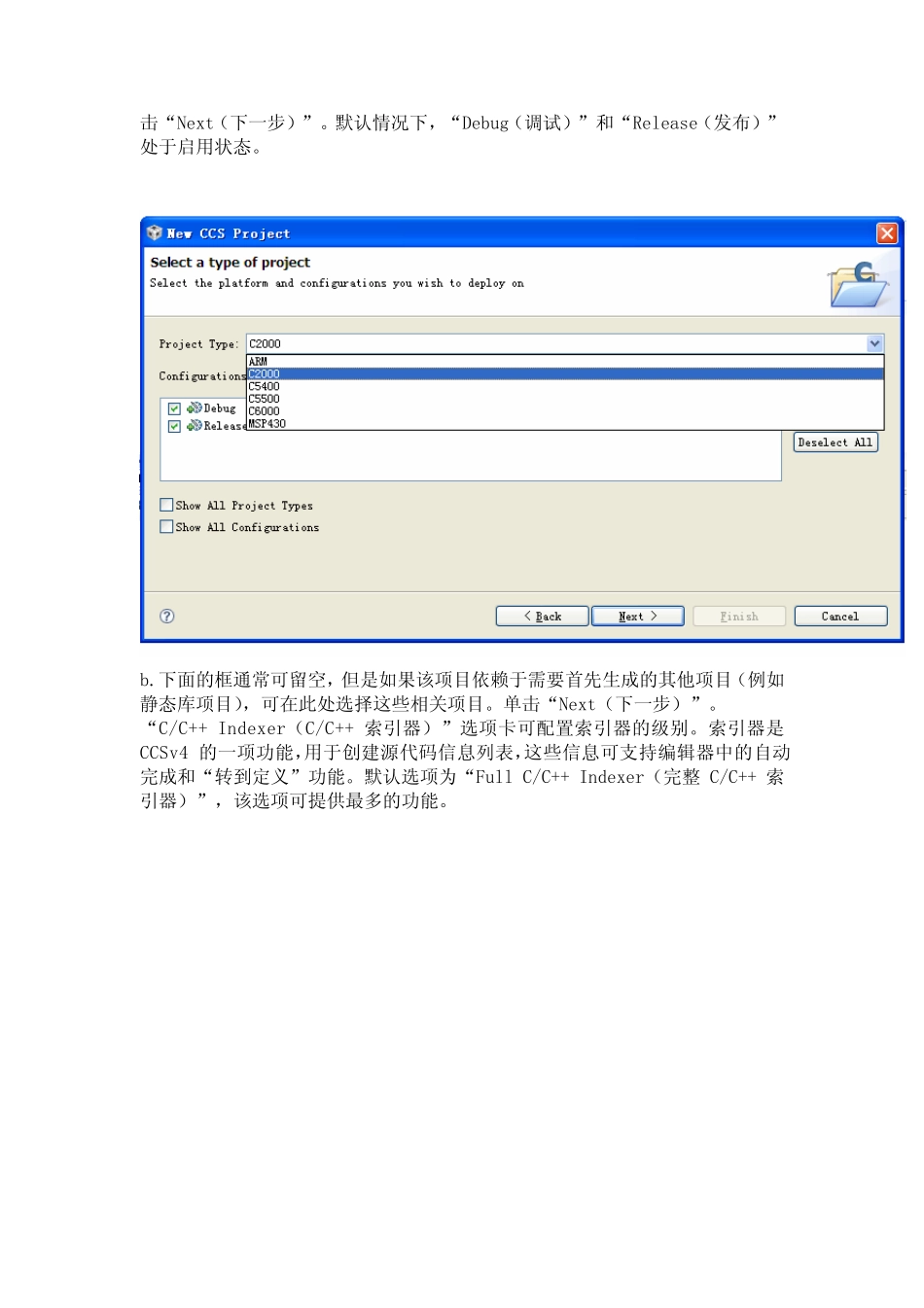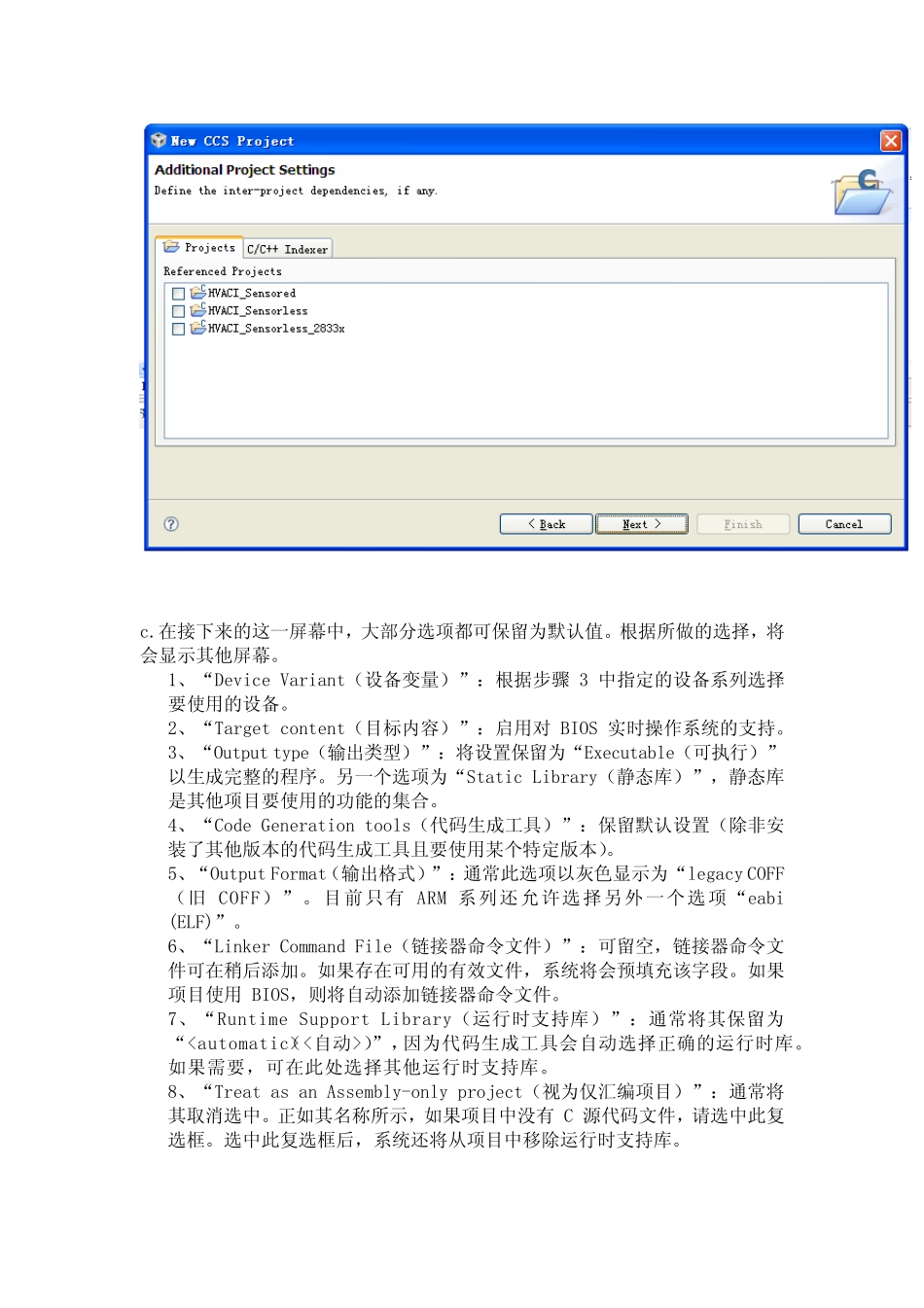CCSv4 开发环境 File 菜单: File 菜单部分选项解释和实例: 一、Switch Workspace(切换工作空间):改变workspace 的路径。 二、新建CCS 一般项目的选项解释: File -> New -> CCS Project(文件->新建-> CCS项目) a. 在“Project Type:(项目类型:)”下拉菜单中选择要使用的体系结构。单击“Next(下一步)”。默认情况下,“Debug(调试)”和“Release(发布)”处于启用状态。 b.下面的框通常可留空,但是如果该项目依赖于需要首先生成的其他项目(例如静态库项目),可在此处选择这些相关项目。单击“Next(下一步)”。 “C/C++ Indexer(C/C++ 索引器)”选项卡可配置索引器的级别。索引器是 CCSv4 的一项功能,用于创建源代码信息列表,这些信息可支持编辑器中的自动完成和“转到定义”功能。默认选项为“Full C/C++ Indexer(完整 C/C++ 索引器)”,该选项可提供最多的功能。 c.在接下来的这一屏幕中,大部分选项都可保留为默认值。根据所做的选择,将会显示其他屏幕。 1、“Device Variant(设备变量)”:根据步骤 3 中指定的设备系列选择要使用的设备。 2、“Target content(目标内容)”:启用对 BIOS 实时操作系统的支持。 3、“Output type(输出类型)”:将设置保留为“Executable(可执行)”以生成完整的程序。另一个选项为“Static Library(静态库)”,静态库是其他项目要使用的功能的集合。 4、“Code Generation tools(代码生成工具)”:保留默认设置(除非安装了其他版本的代码生成工具且要使用某个特定版本)。 5、“Output Format(输出格式)”:通常此选项以灰色显示为“legacy COFF(旧 COFF)”。目前只有 ARM 系列还允许选择另外一个选项“eabi (ELF)”。 6、“Linker Command File(链接器命令文件)”:可留空,链接器命令文件可在稍后添加。如果存在可用的有效文件,系统将会预填充该字段。如果项目使用 BIOS,则将自动添加链接器命令文件。 7、“Runtime Support Library(运行时支持库)”:通常将其保留为“
(<自动>)”,因为代码生成工具会自动选择正确的运行时库。如果需要,可在此处选择其他运行时支持库。 8、“Treat as an Assembly-only project(视为仅汇编项目)”:通常将其取消选中。正如其名称所示,如果项目中没有 C 源 代码文件,请 选中此复选框 。选中此复 选框 后,系统还将从 项目中移 除运...